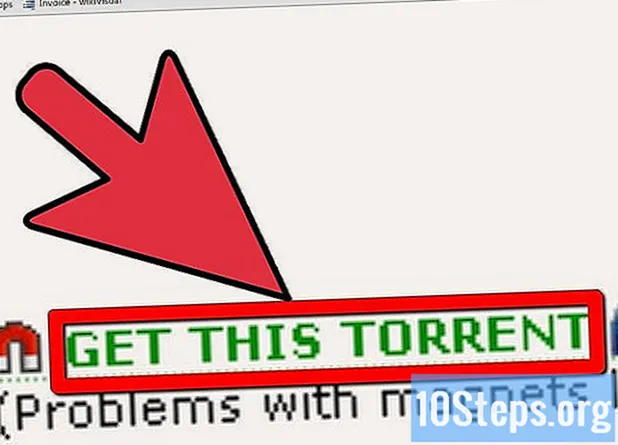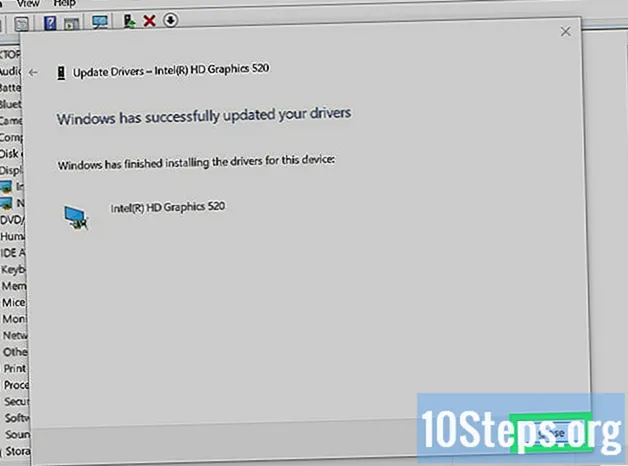
Obsah
Ostatné oddielyTáto wikiHow vás naučí, ako ručne aktualizovať ovládače grafickej karty vášho počítača so systémom Windows. Zatiaľ čo sa ovládače grafických kariet zvyčajne aktualizujú, keď sa do počítača nainštaluje komplexná aktualizácia alebo oprava, niektoré grafické karty tretích strán sa nemusia správne prestaviť. Ak je vaša grafická karta vyprážaná, možno budete musieť nainštalovať novú. Jediným spôsobom, ako aktualizovať grafickú kartu Mac, je bohužiaľ aktualizácia operačného systému Mac.
Kroky
Časť 1 z 2: Vyhľadanie názvu grafickej karty
. Kliknite na logo Windows v ľavom dolnom rohu obrazovky.
. Kliknite na logo Windows v ľavom dolnom rohu obrazovky.
- Môžete tiež stlačiť ⊞ Vyhrajte+X otvorte kontextovú ponuku Štart a potom kliknite na ikonu Správca zariadení v ponuke. Ak to urobíte, ďalší krok preskočte.

ikona naľavo od tohto nadpisu alebo dvakrát kliknite na nadpis. Pod ním by sa malo zobraziť niekoľko možností s odsadením.- Ak má tento nadpis pod sebou odsadené možnosti v tvare monitora, je už rozšírený.
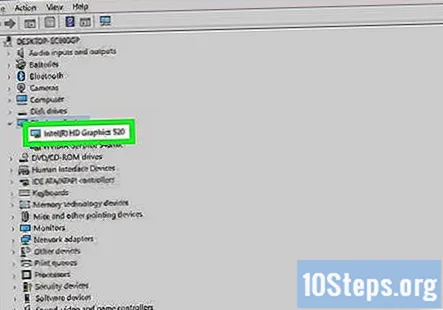
Vyberte svoju grafickú kartu. Kliknite na nadpis s rovnakým názvom ako grafická karta vášho počítača.
Kliknite na tlačidlo „Aktualizovať“. Je to čierna skrinka so zelenou šípkou smerujúcou nahor, ktorú nájdete v hornej časti okna Správcu zariadení.
Kliknite Automaticky vyhľadajte aktualizovaný softvér ovládača. Táto možnosť je v hornej časti rozbaľovacieho okna. Ak to urobíte, počítač začne vyhľadávať ovládače grafickej karty.
- Ak Správca zariadení oznámi, že grafická karta je aktuálna, môžete kliknúť Vyhľadajte web Windows Update zistiť, či je alebo nie je k dispozícii aktualizácia systému.
Nechajte svoju grafickú kartu aktualizovať. Pokiaľ budú k dispozícii aktualizované ovládače, Správca zariadení ich stiahne a nainštaluje, môže sa však zobraziť výzva na potvrdenie tohto rozhodnutia alebo prechádzanie niekoľkými možnosťami na obrazovke.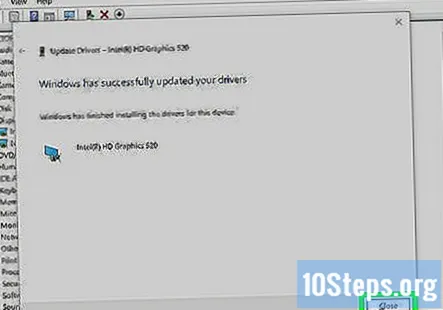
- Ak používate službu Windows Update, povoľte stiahnutie aktualizácie a po zobrazení výzvy ju nainštalujte. Týmto sa zvyčajne aktualizujú ďalšie súčasti operačného systému vášho počítača, takže počítajte s tým, že dokončenie aktualizácie bude trvať dlho.
Otázky a odpovede pre komunitu
Tipy
- Najlepšie je aktualizovať grafickú kartu počítača, ak v určitých aplikáciách nemôžete prezerať obrázky alebo ak po ich presunutí alebo zatvorení na obrazovke zostanú ponuky a ďalšie prvky rozhrania. Aktualizácia grafickej karty môže často vyriešiť pretrvávajúce problémy súvisiace s obrázkami a grafikou.
- Väčšina grafických kariet sa aktualizuje automaticky prostredníctvom služby Windows Update. Povolenie automatických aktualizácií zabezpečí, že vaša grafická karta bude mať vždy nainštalované najnovšie ovládače.
Varovania
- Grafickú kartu vášho počítača Mac nemôžete aktualizovať bez aktualizácie operačného systému.